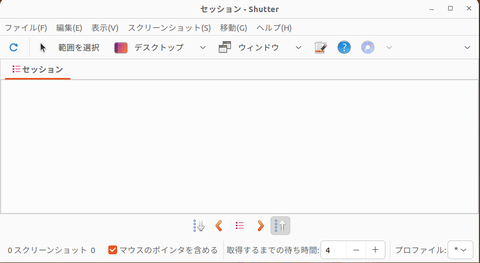無線ブログ集
| メイン | 簡易ヘッドライン |

 jl7gmnのblog
(2024/7/3 7:06:06)
jl7gmnのblog
(2024/7/3 7:06:06)
 Ubuntu 22.04.3LTSディスプレーサーバーWayland
(2023/8/23 6:32:00)
Ubuntu 22.04.3LTSディスプレーサーバーWayland
(2023/8/23 6:32:00)
Core
i5へのデスクトップPCの入れ替えが済んだところで、以前から愛用していたスクリーンショットアプリのShutterをインストールしてみました。
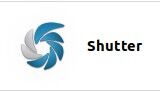
試しにと切り取り確認をしようとしたところが、範囲を選択が選択できない状態でした。ウィンドウもいわゆるソフトウェア的にイネーブルfaulse状態です。操作可能なのはデスクトップのみといった状態です。この状態の原因を調べてゆくと、Ubuntuのバージョンアップ(22.04)に伴う、ディスプレーサーバーの変更によるものと言うことがわかりました。範囲を選択の上にマウスカーソルを持っていくと、次のツールチップテキストメッセージが表示されました。
Can't take screen shots without X11 Server
多種多様なモニター対応等で以前のX11
ディスプレーサーバーからWaylandディスプレーサーバーに変更になった為にShutterで対応していたX11ディスプレーサーバーが起動していないため切り取りとウィンドウ選択ができなかった事のようです。
ウィンドウシステムの確認で現在のディスプレーサーバーが何であるか確認できます。
これは、元のx11ディスプレーサーバーに切り替えた後の画像です。
Ubuntu22.04.3LTSを何もせず起動した場合、ウィンドウシステムのディスプレーサーバーはWaylandになっています。
スクリーンショットアプリ(Linux版 Shutter)
次のリンク先を参考にしました。(切り替え方法についての説明がありました。)
Ubuntu22.04.3LTSでは、現在ディスプレーサーバーの移行期のためか、このディスプレーサーバーの選択が起動時のパスワード設定時に選択できるようにしてあるようです。
Ubuntu 選択時 Waylandディスプレーサーバーの選択 (Ubuntu22.04)
Ubuntu on Xorg選択時
X11ディスプレーサーバーの選択
X11サーバーを使用したアプリケーションがある場合はShutterのように動かない機能があったり、ブラックアウトとかがあったりする様です。このようなX11サーバー対応アプリではWaylandから前のUbuntu対応のX11サーバーに切り替えて使う必要があるということです。
スクリーンショットに関してですが、Ubuntu22.04.3LTSではわざわざスクリーンショットアプリのShutterをインストールしなくてもプリントスクリーンボタンにスクリーンショット機能がありました。範囲も自由に選択できるようです。アプリに合わせてディスプレーサーバー(Wayland,X11)の切り替え方法がわかっただけでも、前のバージョンのUbuntuでX11サーバー対応アプリなどを使用するときに役立ちますね。
つづく?
execution time : 0.026 sec